現在使っているSSDをよりサイズの大きいSSDにアップグレードする場合、スロットの制限により、元のSSDをパソコンから取り外す必要があるかもしれません。MiniToolのこの記事では、PCからSSDを取り外す詳しい手順をご案内します。
ソリッドステートドライブ(SSD)は、従来のハードディスクドライブ(HDD)に比べて優れたパフォーマンス、速度、信頼性を提供するため、現在では、最新のコンピューターで主流のストレージデバイスとなっています。ほとんどのコンピューターにはSSDが搭載されており、ゲームの読み込みを高速化し、待ち時間を短縮し、システムの応答性を大幅に向上させます。
現在使用しているSSDのストレージ容量が足りなくなりそうな時、またはディスクに問題が発生した時、PCからSSDを取り外す必要があるかもしれません。原因が何であれ、データの損失やPCへの障害を防ぐためには、正しい手順に従うことが不可欠です。
PCからSSDを安全に取り外すには、どうすればいいですか?書き込み/読み取り操作が完全に完了していない状態でSSDを取り外すと、データの破損やディスクコンポーネントの損傷を引き起こす可能性があるため、注意する必要があります。
準備編:作業を始める前に必要なツール
ノートパソコンやデスクトップPCからSSDを取り外すには、下記の4つのツールを用意してください。
- 静電気防止リストストラップ:体に静電気がたまるのを防ぎ、SSDの繊細な電子部品を静電気によるダメージから守ります。
- プラスドライバー:ほとんどのSSDは、プラスヘッド設計の小さなネジでマザーボードに固定されているため、SSDのネジを適切に取り外すには、プラスドライバーが必要です。
- 小型のマイナスドライバー:コンピューターケースの特定の部品をこじ開けるには、小型のマイナスドライバーを使用する必要があります。
- 圧縮空気缶:これを使って、SSDスロットやその他のハードウェアコンポーネントの周辺にたまったホコリや汚れを掃除することで、放熱性や接続の安定性を確保できます。
手順1:古いSSDから新しいSSDにすべてを移行する
SSD を取り外す際にデータが失われる恐れがあるため、MiniTool ShadowMakerを使用して現在使っているSSD上のデータを新しいディスクに移行することをおすすめします。このPCバックアップソフトは、ほぼすべてのWindowsシステムで利用可能であり、個人と企業の両方にデータ保護と災害復旧ソリューションを提供することに取り組んでいます。
「ディスクのクローン」を使えば、ソースディスクの正確なコピーを作成することで、SSDをよりサイズの大きいSSDにクローンしたり、HDDをSSDにクローンしたりできます。これには、すべてのデータ、オペレーティングシステム、インストールされたプログラム、システム設定、パーティション構造が含まれます。従来のバックアップとは異なり、クローンされたドライブは必要に応じて直接使用できるため、時間と労力を大幅に節約できます。では、以下の手順に従って、使用可能な別のディスクにデータを転送してください:
ステップ1.30日間の無料トライアルエディションをダウンロードしてインストールします。起動したら、「体験版で続く」をクリックしてメインインターフェースに入ります。
MiniTool ShadowMaker Trialクリックしてダウンロード100%クリーン&セーフ
ステップ2.左側のペインで、「ツール」を選択し、「ディスクのクローン」をクリックします。
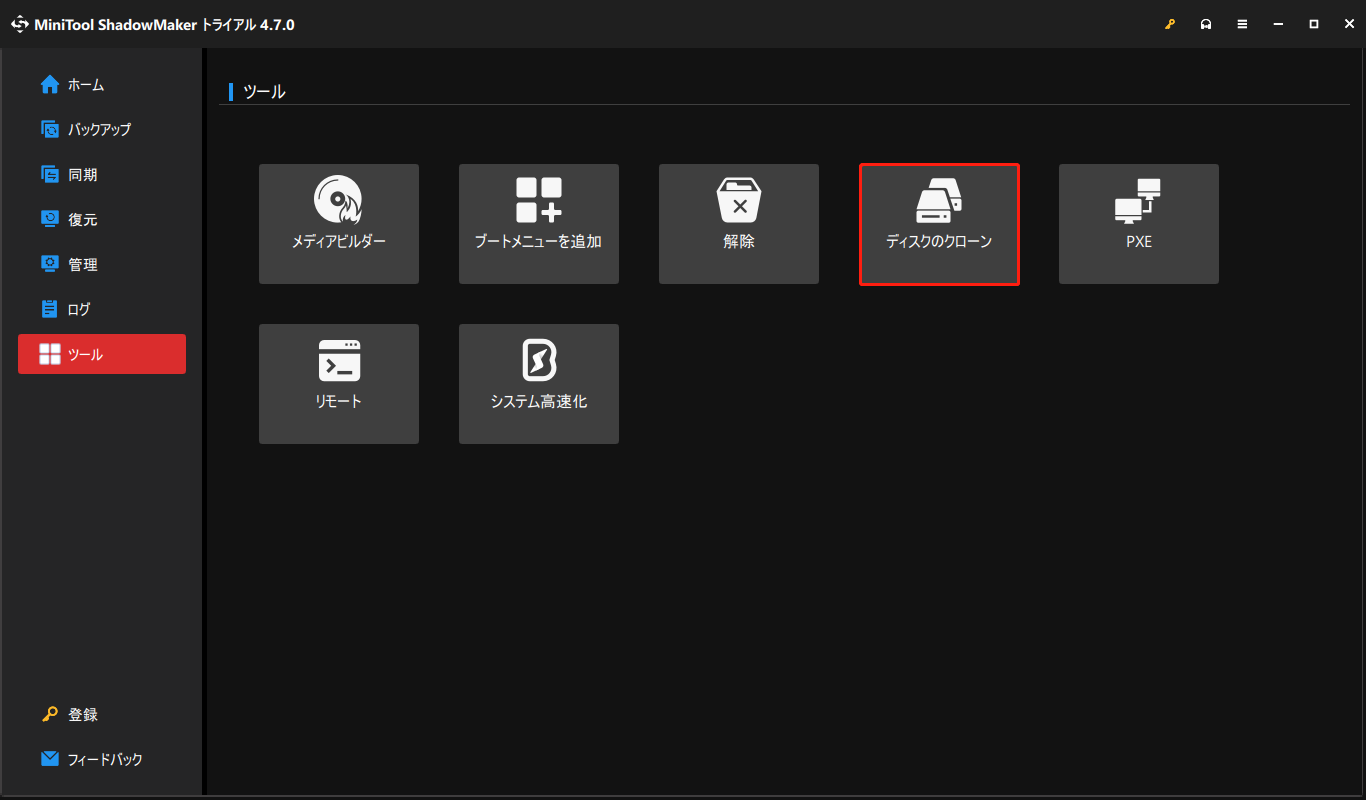
ステップ3.左下にある「オプション」をクリックして、いくつかの詳細パラメータを変更できます。
ディスクIDオプションについては、デフォルト設定のままにしておくことをおすすめします。つまり、ディスク署名の衝突を避けるため、「新しいディスクID」オプションを選択してください。
ディスクのクローンモードについては、「使用済みセクターのクローン」と「セクターごとのクローン」という2つのオプションがあります。前者は、より小さいハードディスクへのクローン作成に適しており、後者は、正常なセクターを持つ同容量以上のターゲットディスクに適しています。
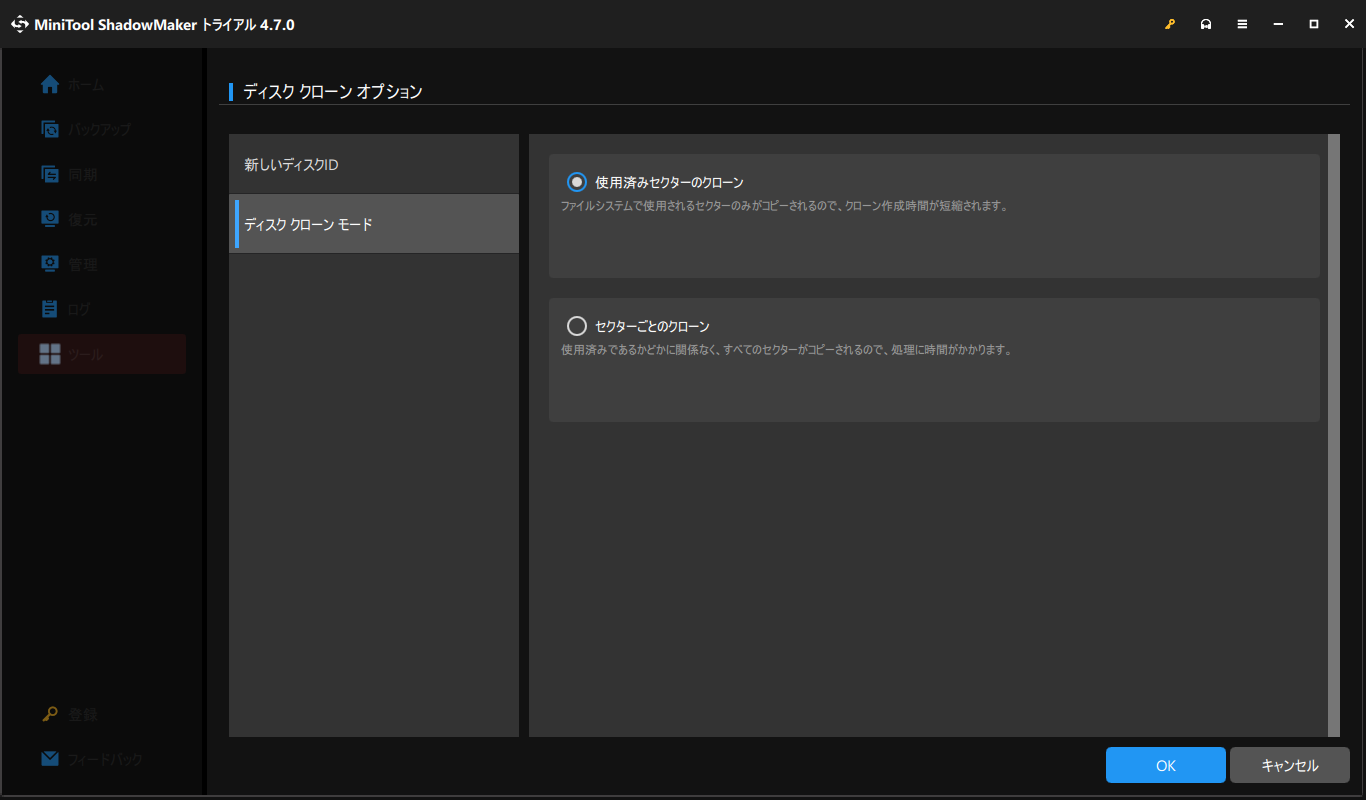
ステップ4.交換したいSSDをソースディスクとして選択し、新しいSSDをターゲットディスクとして選択します。
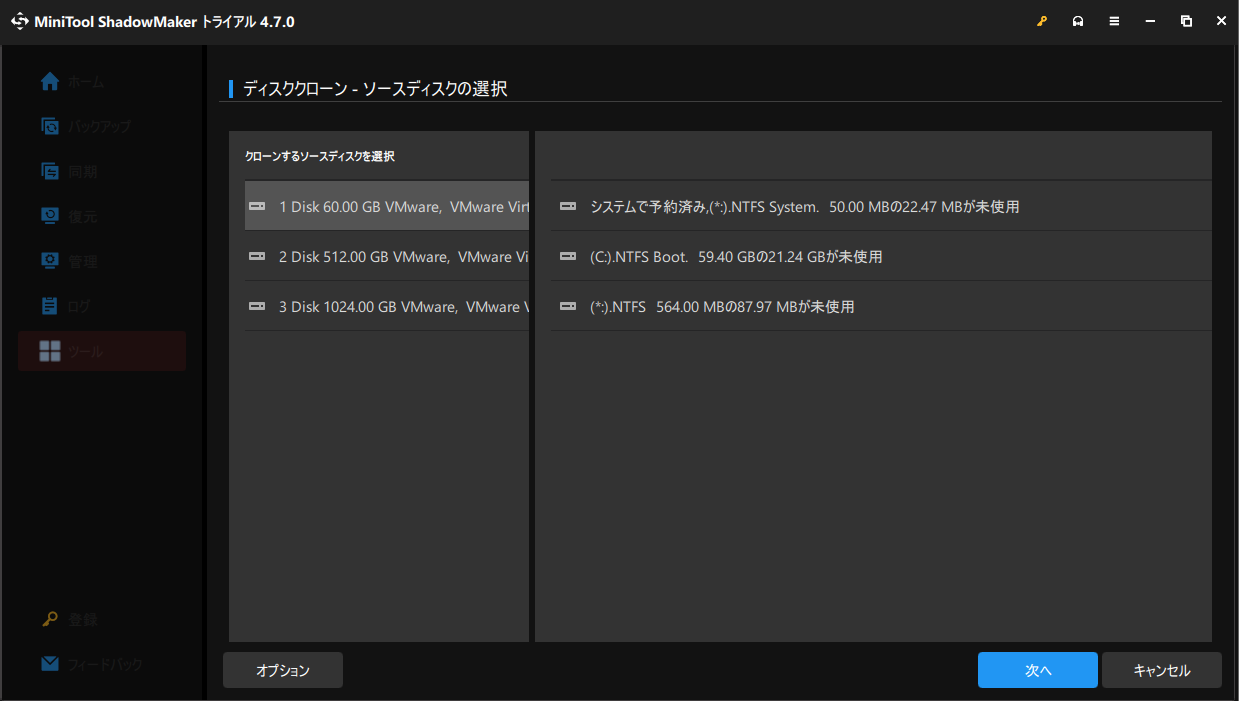
ステップ5.すべての設定を確認したら、「開始」をクリックします。
手順2:SSDのインターフェースの種類を確認する
異なるインターフェースを持つSSDはコンピューター上の異なる場所に取り付けられているため、SSDを取り外す前に、インターフェースの種類を確認する必要があります。一般的に、SSDはSATAインターフェースまたはM.2インターフェースを介してマザーボードに接続されます。SSDの仕様を確認する方法は次の通りです。
ステップ1.「開始」メニューを右クリックして、「Windows PowerShell(管理者)」を選択します。
ステップ2.コマンドウィンドウで、「wmic diskdrive get caption」と入力し、「Enter」キーを押します。次に、SSDのモデル番号が一覧表示されます。
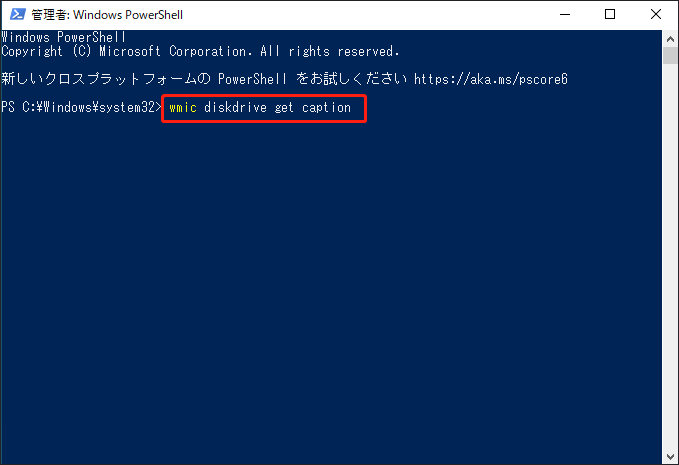
ステップ3.モデル番号を書き留めて、ブラウザで検索し、リストされているインターフェースの種類を確認します。
SATA SSDとM.2 SSDの違いをご存知ですか?以下の表で簡単に比較してみましょう。

手順3:PCからSSDを取り外す
それでは、SSDの取り外しに入りましょう。このプロセスでは、すべてのハードウェア部品を優しく扱わなければなりません。SSDには従来のHDDのような可動部品はありませんが、物理的な衝撃、ストレス、静電気の影響を受けやすいという欠点があります。
ステップ1.実行中のプログラムをすべて終了し、コンピューターの電源をオフにします。
ステップ2.電源、モニター、キーボード、マウス、ネットワークケーブルなど、コンピューターに接続されているケーブルやデバイスをすべて取り外します。
ステップ3.ネジ回しでサイドパネルまたはコンピューターケースを開けます。
ステップ4. SSDを見つけて、スロットからゆっくりと取り外します。一般的には、SATAインターフェースはマザーボードの端にあり、L字型です。M.2インターフェースはPCIeスロットまたはSATAスロットの近くにあり、長方形です。
手順4:取り外したSSDを再利用する
PCからSSDを取り外した後、古いSSDをどのように処理しますか?他人に譲渡する場合でも、別のシステムで再利用する場合でも、プライバシーを守るために、そのドライブ上のすべてのデータを消去しておく必要があります。その後、MiniTool Partition Wizardでそのディスクのパーティションを切り直せば、再び使えるようになります。この無料のパーティション管理ツールは、コンピューター上のパーティションの作成、サイズ変更、フォーマットを行うためのものです。
MiniTool Partition Wizard Freeクリックしてダウンロード100%クリーン&セーフ
アクション1:SSDを消去する
取り外したSSDを売却、寄付、または廃棄する前に、すべての個人データを削除し、機密パーティションの復元を防ぐために、SSDを消去する必要があります。取り外したディスクの消去方法は以下の通りです。
ステップ1.SATA – USBケーブルでSSDを別のコンピューターに接続します。
ステップ2.MiniTool Partition Wizardを起動してメインインターフェースに入ります。
ステップ3.すると、左側に操作パネル、右側にディスクマップが表示されます。
右側から先ほど接続したSSDを選択し、「ディスク抹消」をクリックします。
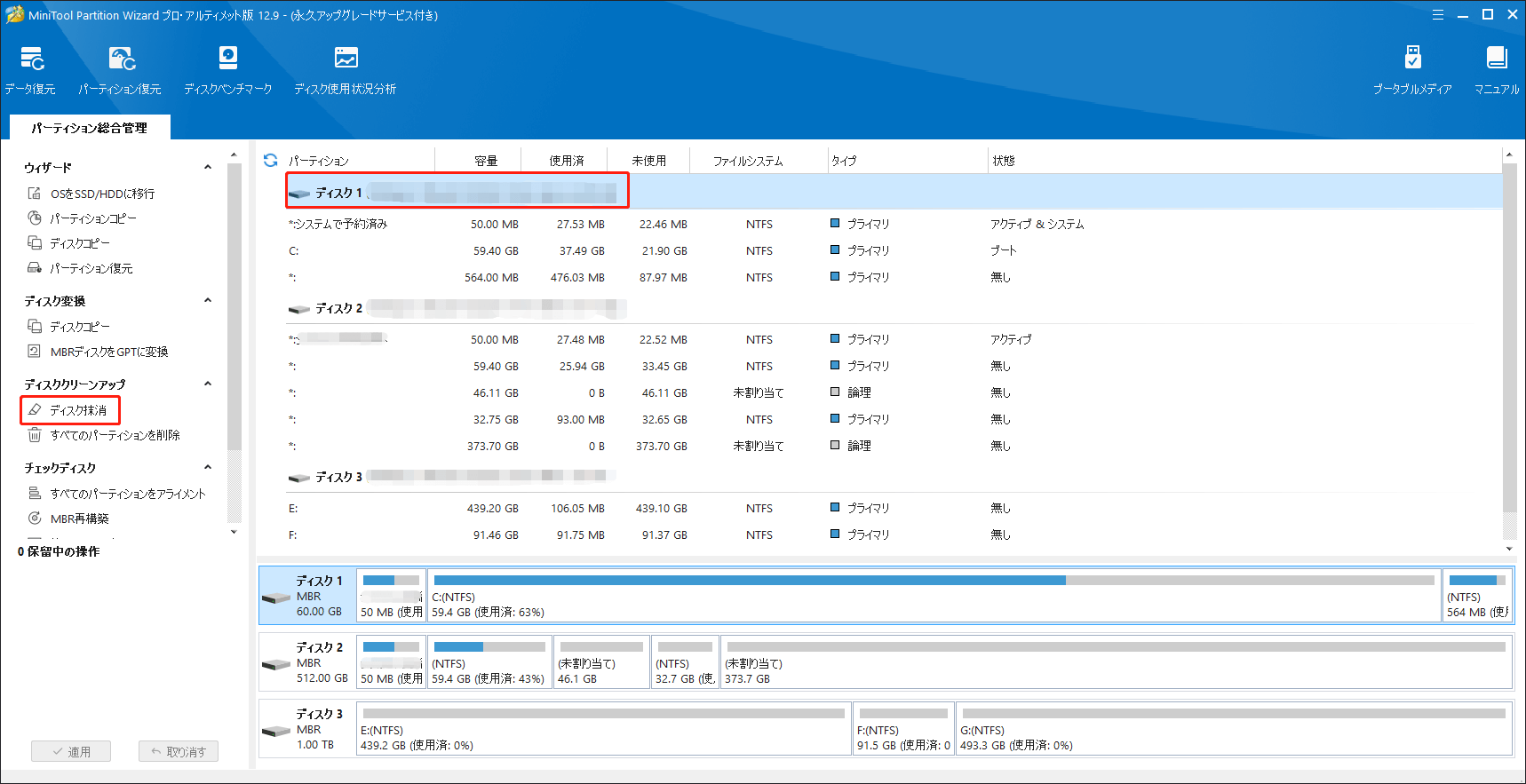
ステップ4.抹消方法を選択し、左下にある「適用」ボタンを押して変更を有効にします。
アクション2:パーティションを再分割する
完了後、SSDのディスク領域が未割り当てになります。その後、MiniTool Partition Wizardでパーティションを作成し、未割り当て領域を使用できるようにする必要があります。
ステップ1.MiniTool Partition Wizardで未割り当てのパーティションを右クリックし、コンテキストメニューから「作成」を選択します。
ステップ2.パーティションのラベル、パーティションタイプ、ドライブ文字、ファイルシステム、クラスタサイズ、パーティションボリューム、パーティションの場所、パーティションのアライメント方法などのパラメータを割り当てます。
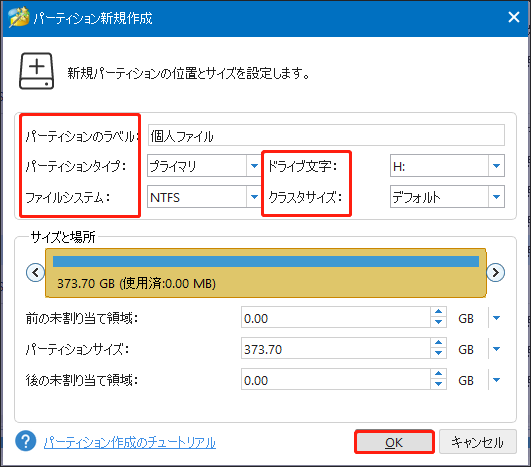
ステップ3.新しいパーティションをプレビューした後、「適用」をクリックして作成し始めます。
#さらに読む:電源が入ったままのPCからSSDを取り外したら?
動作中のPCからSSDを取り外すのは安全ですか?これは2つのケースに分けられます。内蔵ハードドライブを取り外すか、外付けハードドライブを取り外すかによって異なります。
ケース1:電源を入れたまま内蔵SSDを取り外す
パソコンの実行中に内蔵HDDまたはSSDを取り外すと、データの破損やドライブ部品の損傷を引き起こす可能性があるため、内蔵SSDをPCから取り外す前に、パソコンを適切にシャットダウンすることをおすすめします。ここでは、PCの電源を切る前に行うべきことを説明します:
ステップ1.すべての作業を保存します。
ステップ2.MiniTool ShadowMakerを使用して、SSDに保存されている重要なデータをUSBフラッシュドライブ、外付けハードドライブ、クラウドストレージサービス、または別のPCにバックアップします。
MiniTool ShadowMaker Trialクリックしてダウンロード100%クリーン&セーフ
ステップ3.実行中のプログラムをすべて終了します。
ステップ4.コンピューターの電源を切ります。
ステップ5.コンピューターが完全にシャットダウンしたら、電源を抜きます。
ケース2:稼働中のPCから外付けSSDを取り外す
しかし、実行中のPCから外付けSSDを取り外すことは問題ありません。ハードディスクの取り外しポリシーによれば、外付けハードディスクを物理的に取り外す前に、イジェクトする必要があります。Windowsのシステムトレイまたは隠しアイコンメニューから「安全に取り外す」アイコンをクリックし、取り出すSSDを選択します。
結語
PCからSSDを安全に取り外すには、どうすればいいですか?電源を入れたままSSDディスクを取り外すのは安全ですか?これで、はっきり分かったでしょう。このガイドでは、SSDを取り外す前に準備しておくべきこと、SSDを取り外すための詳細な手順、そして交換・換装したSSDの処理方法について解説しました。このガイドがお役に立てれば幸いです。
当社製品の使用時にご不明な点がございましたら、[email protected]までお気軽にお問い合わせください。できるだけ早く返事いたします。




